Wenn Sie gleichzeitig einen Windows-PC und ein iPhone besitzen, stellt sich Ihnen möglicherweise gelegentlich die Frage, wie Sie Ihre Fotos vom iPhone auf PC übertragen können. Tatsächlich haben Sie dabei die Wahl – entweder Sie verwenden teure Kabel oder tätigen kostspielige In-App-Käufe oder Sie entscheiden sich für eine günstige, einfache, drahtlose und sichere Möglichkeit, Ihre Fotos vom iPhone 17 auf PC oder Laptop zu bekommen. Letzteres hört sich sicher attraktiver an, finden Sie nicht auch? Lassen Sie uns also eine praktische iOS-App unter die Lupe nehmen, die nicht nur Ihre Fotos vom iPhone auf einen Windows-PC übertragen kann, sondern auch noch um einiges mehr in petto hat!
Methode 1: UPDF für iPhone und iPad
Okay, wie also können wir Fotos auf einfache Weise vom iPhone auf einen PC übertragen? Die Antwort ist UPDF für iOS, eine leistungsstarke iOS-App für iPhone und iPad, die als Dateimanager, Übertragungsprogramm, sicherer Speicher, Komprimierungstool und PDF-Erstellungstool in einer einzigen, kompakten iOS-App vereint ist. UPDF bietet eine benutzerfreundliche Oberfläche, auf der alles klar ersichtlich ist und die Funktionen in den organisierten und erweiterten Menüs leicht zu finden sind.
Windows • macOS • iOS • Android 100% sicher
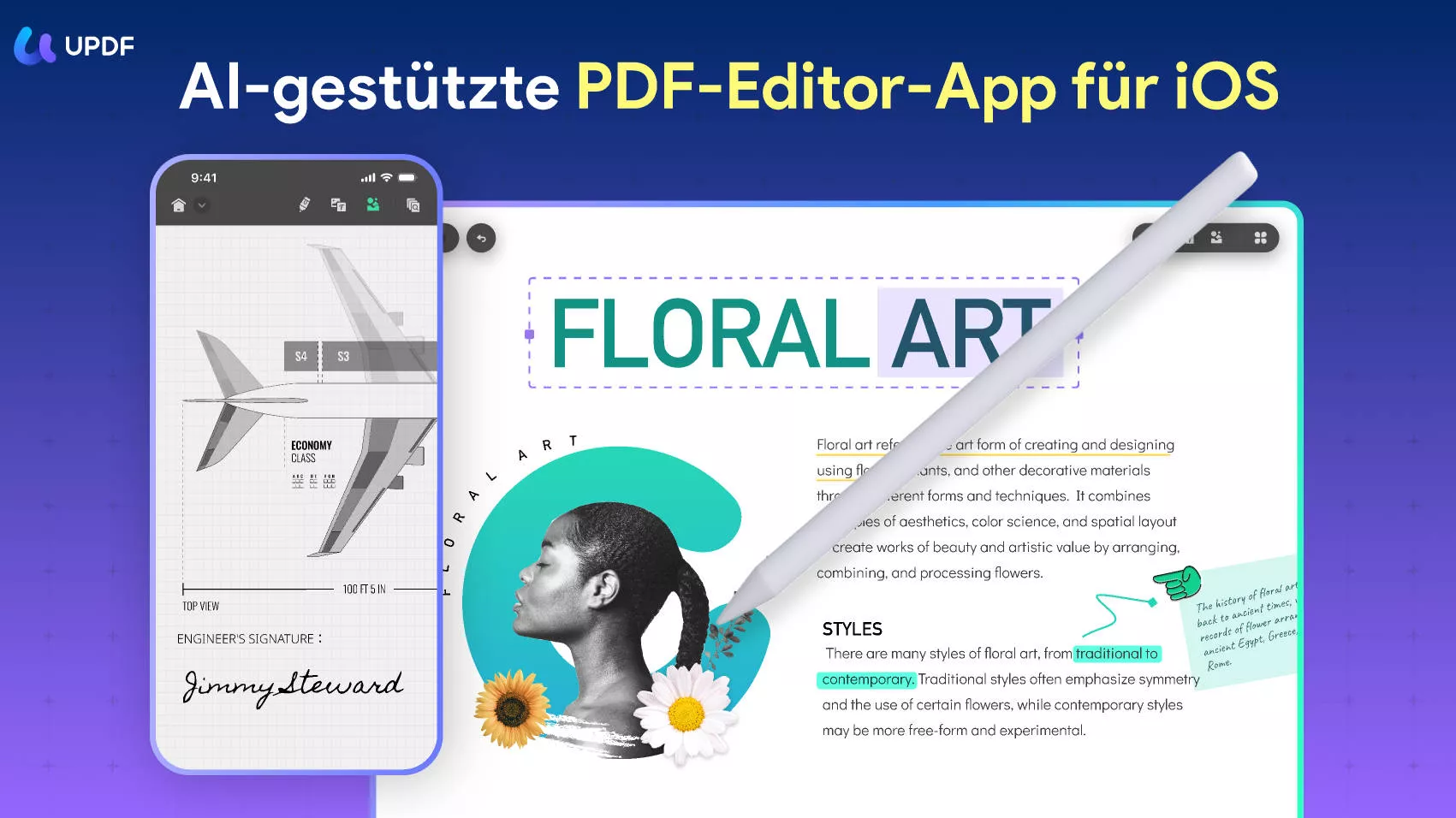
Warum UPDF – Was sind die wichtigsten Funktionen?
- Dateiverwaltung – Importieren und exportieren Sie Dateien, erstellen und verwalten Sie Ordner, verschieben und kopieren Sie Dateien, benennen Sie sie um oder löschen Sie sie, drehen Sie Bilder und führen Sie alle Funktionen aus, die Ihre native Datei-App bietet – und noch mehr. Es ergänzt die Datei-App perfekt, aber erweitert die Funktionalität um wichtige Funktionen wie Scannen in PDF, Anmerkungswerkzeuge für PDFs und Bilder und vieles mehr.
- Security Space – Sichern Sie Ihre wertvollsten Fotos, anderen Medien, Dokumente usw. mit einem Sicherheitspasswort und Ihrer Face ID. Sie können einen speziellen Code nur für den Security Space festlegen sowie die UPDF-App selbst mit einer zusätzlichen Sicherheitsebene schützen.
- Dateikomprimierung und Entpacken – Erstellen Sie ZIP-Dateien, um große Mengen an Inhalten effizient zu teilen. Entpacken Sie Archivdateien ganz einfach mit nur einem Fingertipp. Das Komprimieren von Dateien und das Teilen mit anderen online war noch nie so einfach.
- Anmerkungen in PDFs und Bilddateien – Das Markieren von Inhalten ist dank einer Reihe von Kommentarfunktionen und Anmerkungswerkzeugen zum Kommunizieren Ihrer Gedanken beim Teilen von PDF-Dateien äußerst einfach.
- OCR-Technologie – Konvertieren Sie gescannte Dokumente in durchsuchbare und bearbeitbare PDF-Dateien.
Wie Sie Fotos vom iPhone auf den PC mit UPDF für iOS übertragen
Schritt 1: Wählen Sie die Importoption
Tippen Sie auf das Symbol „+“ unten rechts und wählen Sie aus den drei angebotenen Optionen „Fotos“, „Dateien“, „Cloud-Laufwerk“ und „Computer“ die Option „Computer“ aus.
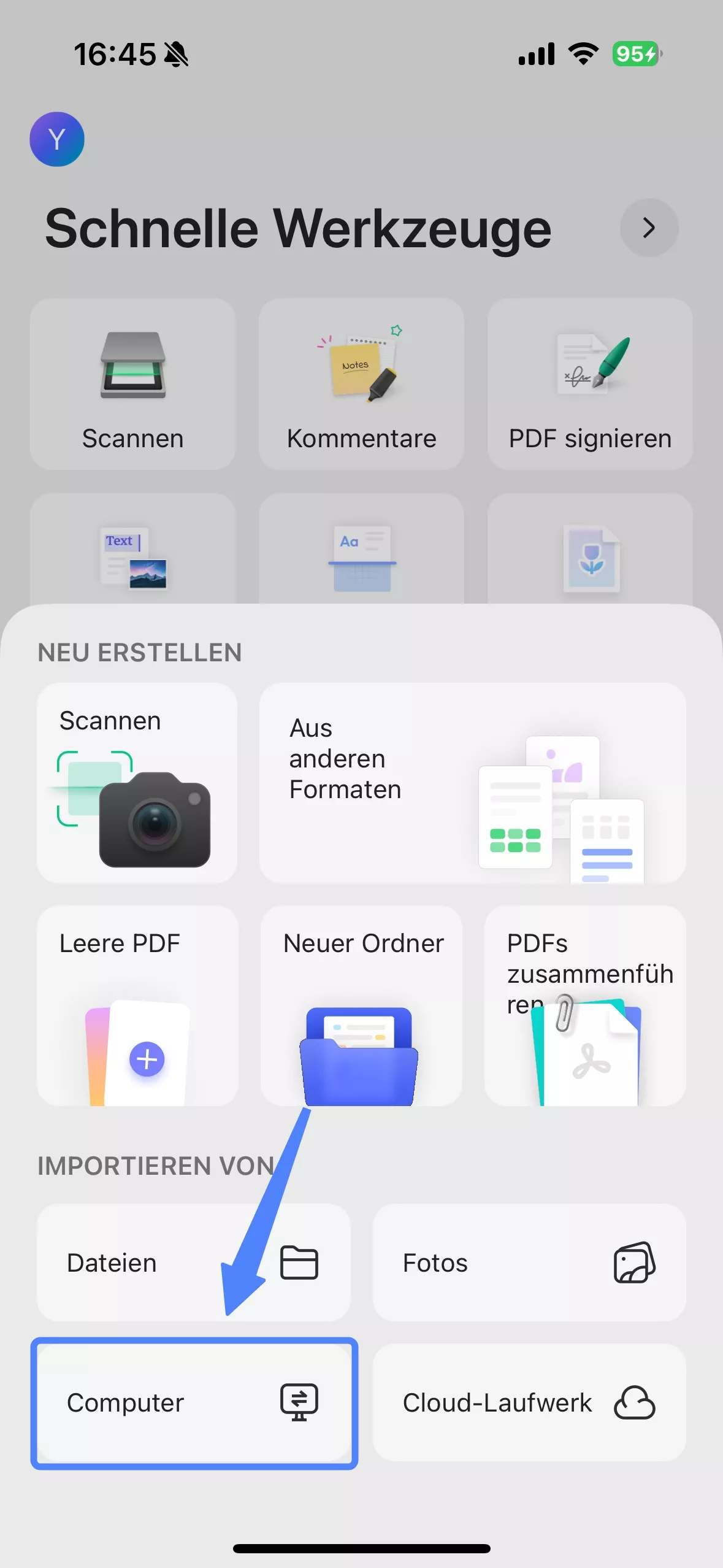
Schritt 2: Verbinden Sie UPDF mit dem PC
Auf Ihrem iOS-Gerät wird eine URL angezeigt – geben Sie diese in die Adressleiste Ihres Browsers auf dem PC ein.
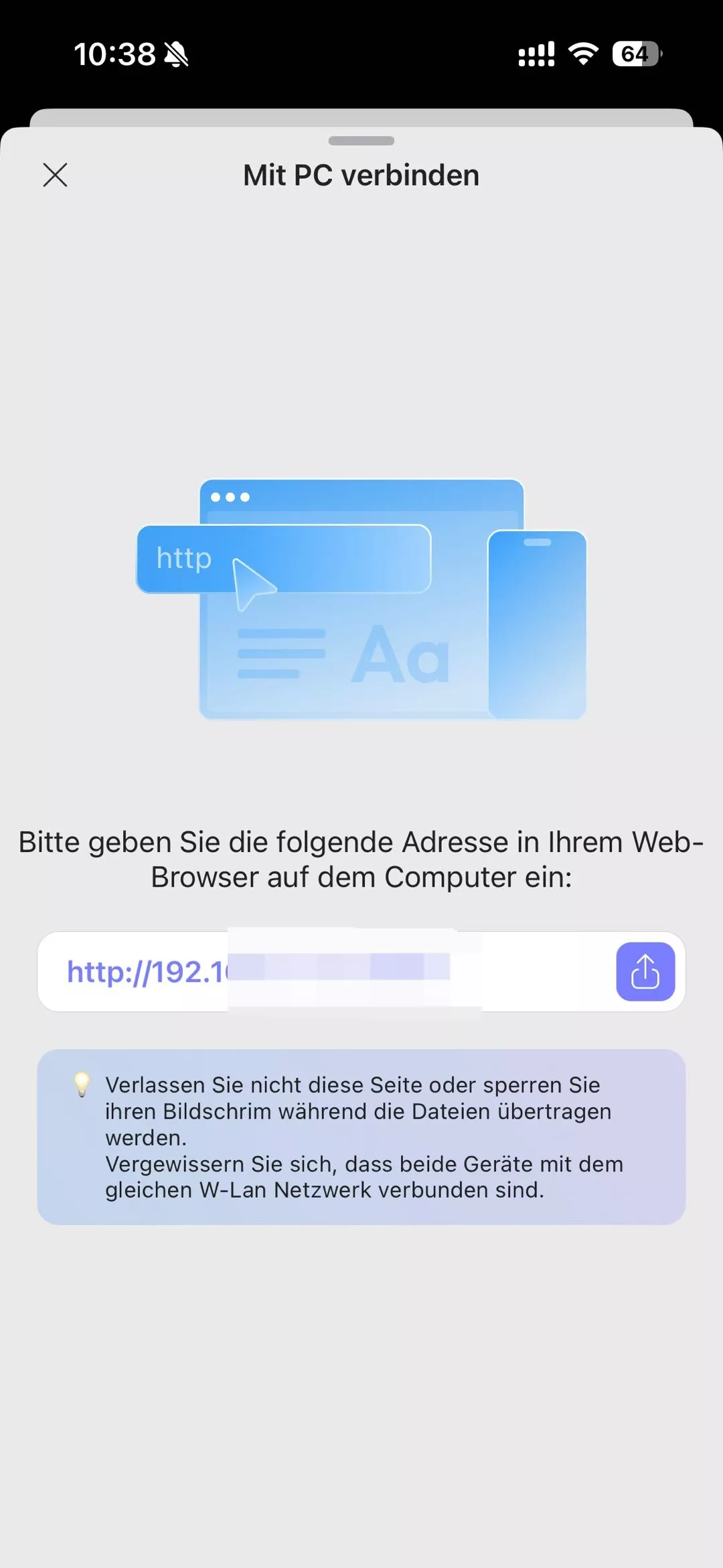
Bleiben Sie auf derselben Seite in UPDF und schließen Sie den Browser-Tab nicht.
Schritt 3: Laden Sie die Fotos auf Ihren Computer herunter
Über die Benutzeroberfläche Ihres PCs können Sie nun Dateien aus dem UPDF-Ordner in Ihrem Browser-Tab per Drag-and-Drop in einen lokalen Ordner auf Ihrem PC verschieben.
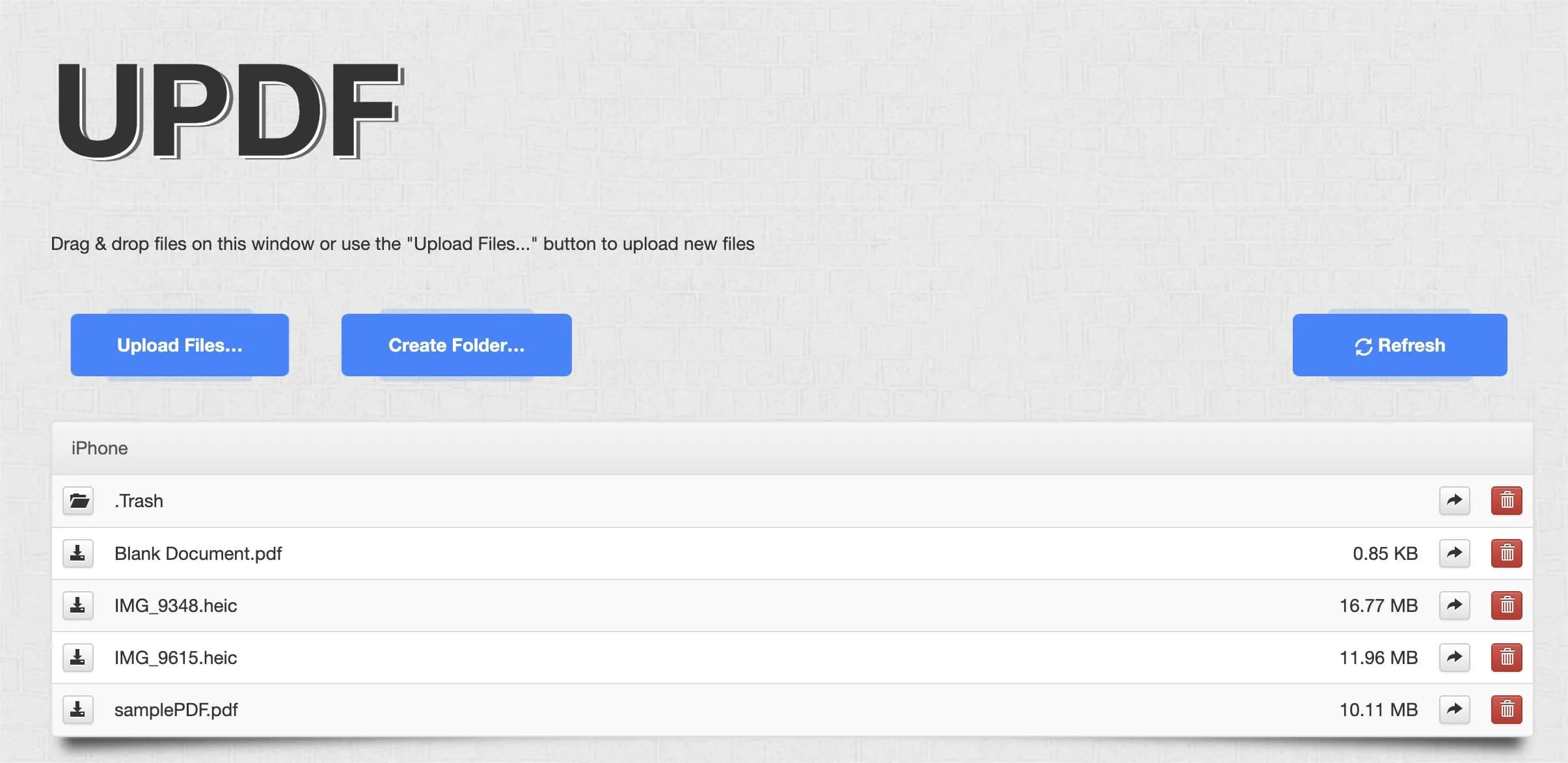
Trennen Sie die Verbindung zu UPDF, indem Sie den Browser-Tab schließen.
Windows • macOS • iOS • Android 100% sicher
Methode 2: Wie Sie mit einem USB-Kabel Fotos vom iPhone auf PC übertragen
Wenn Sie eine kabelgebundene Methode bevorzugen, können Sie das mit dem iPhone 17 mitgelieferte Lightning-auf-USB-Ladekabel verwenden. Das ist zwar etwas umständlicher als die drahtlose Übertragung, hat jedoch den Vorteil, dass Sie für die Übertragung keine App installieren müssen.
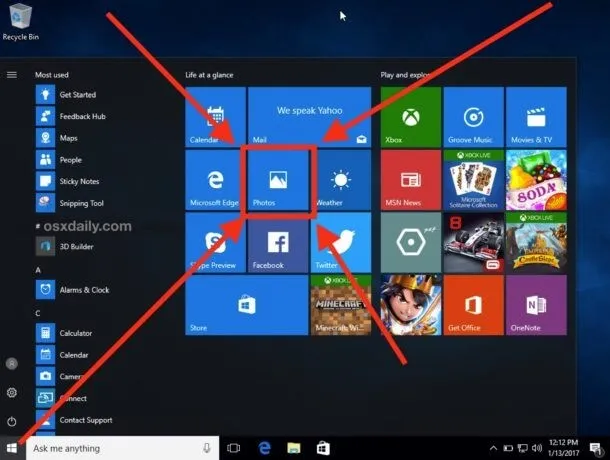
Schritt 1: Entsperren und Verbinden des Geräts
Stellen Sie sicher, dass Ihr Gerät entsperrt ist, da Ihr Computer es sonst nicht erkennen kann.
Schließen Sie es nach dem Entsperren an und warten Sie, bis das Gerät als Laufwerk erkannt wird.
Schritt 2: Fotos öffnen
Öffnen Sie die Fotos-App über das Startmenü.
Klicken Sie auf „Importieren“ → „Von einem USB-Gerät“.
Befolgen Sie die Anweisungen auf dem Bildschirm, um Ihre Fotos auszuwählen und zu importieren.
Methode 3: Wie Sie mit iCloud und iTunes Fotos vom iPhone auf PC übertragen
Apple bietet mehrere Möglichkeiten, Fotos vom iPhone 17 auf PCs mit Windows 10 und Windows 11 sowie sogar auf ältere Versionen zu übertragen – darunter auch mit iCloud oder iTunes (iTunes Version 12.5.1 oder höher). Sobald Sie alles eingerichtet haben, führen Sie die folgenden Schritte aus:
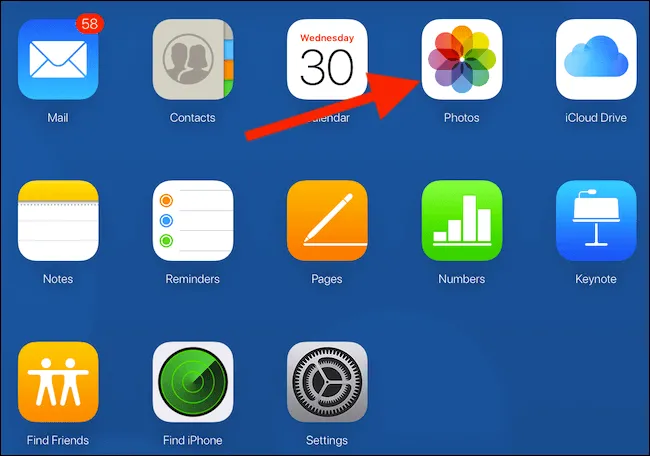
Schritt 1: Verbinden Sie das Gerät mit einem USB-Kabel
Entsperren Sie zunächst Ihr iPhone 17 und lassen Sie es entsperrt, damit der Übertragungsvorgang funktionieren kann.
Verbinden Sie Ihr iPhone 17 über das Ladekabel mit Ihrem PC.
Vertrauen Sie dem PC, wenn Sie auf Ihrem iPhone 17 dazu aufgefordert werden.
Schritt 2: Starten Sie die Fotos-App
Starten Sie „Fotos“ auf Ihrem Windows-PC.
Navigieren Sie zu den iPhone-Fotos, die Sie importieren möchten, und wählen Sie sie aus.
Ziehen Sie sie per Drag-and-Drop in einen lokalen Ordner auf Ihrem PC.
Hinweis: Wenn Sie iCloud-Fotos aktiviert haben, beachten Sie bitte, dass Sie diese vor dem Import auf den PC in ihrer ursprünglichen Auflösung auf Ihr Gerät herunterladen müssen. Stellen Sie daher sicher, dass Sie über ausreichend Speicherplatz verfügen. Es gibt auch einige bekannte Probleme, bei denen Medien beim Import gedreht werden. Sie müssen diese zu iTunes hinzufügen, damit sie in der richtigen Ausrichtung angezeigt werden.
Fazit
Anstatt mühsam Kabel für die Übertragung von Fotos an einen PC anschließen zu müssen, ist eine drahtlose Verbindung mit einer App wie UPDF für die meisten Benutzer intuitiver. In diesem Fall brauchen sich keine Gedanken über die richtigen Kabel, die Ausrichtung der Mediendateien, das Herunterladen hochauflösender Fotos aus iCloud-Fotos usw. machen. Sie müssen lediglich Ihren PC drahtlos mit Ihrem iPhone 17 verbinden und die zu übertragenden Dateien per Drag-and-Drop entweder vom iPhone 17 auf den PC oder vom PC auf das iPhone 17 ziehen. UPDF unterstützt Dateiübertragungen in beide Richtungen und erleichtert die Freigabe von Medien für andere über AirDrop, E-Mail und andere Kanäle.
Windows • macOS • iOS • Android 100% sicher
 UPDF
UPDF
 UPDF für Windows
UPDF für Windows UPDF für Mac
UPDF für Mac UPDF für iPhone/iPad
UPDF für iPhone/iPad UPDF für Android
UPDF für Android UPDF AI Online
UPDF AI Online UPDF Sign
UPDF Sign PDF bearbeiten
PDF bearbeiten PDF kommentieren
PDF kommentieren PDF erstellen
PDF erstellen PDF-Formular
PDF-Formular Links bearbeiten
Links bearbeiten PDF konvertieren
PDF konvertieren OCR
OCR PDF in Word
PDF in Word PDF in Bild
PDF in Bild PDF in Excel
PDF in Excel PDF organisieren
PDF organisieren PDFs zusammenführen
PDFs zusammenführen PDF teilen
PDF teilen PDF zuschneiden
PDF zuschneiden PDF drehen
PDF drehen PDF schützen
PDF schützen PDF signieren
PDF signieren PDF schwärzen
PDF schwärzen PDF bereinigen
PDF bereinigen Sicherheit entfernen
Sicherheit entfernen PDF lesen
PDF lesen UPDF Cloud
UPDF Cloud PDF komprimieren
PDF komprimieren PDF drucken
PDF drucken Stapelverarbeitung
Stapelverarbeitung Über UPDF AI
Über UPDF AI UPDF AI Lösungen
UPDF AI Lösungen KI-Benutzerhandbuch
KI-Benutzerhandbuch FAQ zu UPDF AI
FAQ zu UPDF AI PDF zusammenfassen
PDF zusammenfassen PDF übersetzen
PDF übersetzen Chatten mit PDF
Chatten mit PDF Chatten mit AI
Chatten mit AI Chatten mit Bild
Chatten mit Bild PDF zu Mindmap
PDF zu Mindmap PDF erklären
PDF erklären Wissenschaftliche Forschung
Wissenschaftliche Forschung Papersuche
Papersuche KI-Korrektor
KI-Korrektor KI-Schreiber
KI-Schreiber KI-Hausaufgabenhelfer
KI-Hausaufgabenhelfer KI-Quiz-Generator
KI-Quiz-Generator KI-Mathelöser
KI-Mathelöser PDF in Word
PDF in Word PDF in Excel
PDF in Excel PDF in PowerPoint
PDF in PowerPoint Tutorials
Tutorials UPDF Tipps
UPDF Tipps FAQs
FAQs UPDF Bewertungen
UPDF Bewertungen Downloadcenter
Downloadcenter Blog
Blog Newsroom
Newsroom Technische Daten
Technische Daten Updates
Updates UPDF vs. Adobe Acrobat
UPDF vs. Adobe Acrobat UPDF vs. Foxit
UPDF vs. Foxit UPDF vs. PDF Expert
UPDF vs. PDF Expert








 Wayne Austin
Wayne Austin 

